Kako varnostno kopirati igre Steam
Miscellanea / / December 15, 2021
Steam je odlična platforma za igranje, razpravo, skupno rabo in ustvarjanje iger. Omogoča vam igranje kupljenih iger na kateri koli napravi samo s prijavo v svoj račun. Tako lahko pri igranju iger prihranite precej računalniškega prostora. Poleg tega je aplikacija popolnoma brezplačna za prenos in uporabo. Obstaja celo več iger brez povezave, v katerih lahko uživate brez omrežne povezave. Vendar, če znova namestite igre v Steamu, morda ne boste mogli obnoviti podatkov igre, izbrisanih krogov in nastavitev prilagajanja brez varnostne kopije. Če torej želite varnostno kopirati igre Steam v računalniku, nadaljujte z branjem članka, če želite izvedeti, kako uporabljati funkcijo varnostnega kopiranja in obnovitve Steam.

Vsebina
- Kako varnostno kopirati igre Steam
- 1. način: Uporaba funkcije varnostnega kopiranja in obnovitve iger
- 2. način: izdelava kopije mape steamapps
- Kako znova namestiti igre na Steam
- Kako obnoviti igre na Steam.
- 1. možnost: Obnovitev po implementaciji 1. metode varnostnega kopiranja
- 2. možnost: obnovitev po implementaciji 2. metode varnostnega kopiranja.
Kako varnostno kopirati igre Steam
Tukaj sta dva preprosta načina za varnostno kopiranje iger v Steamu na vašem računalniku. Ena je z uporabo vgrajene funkcije, ki jo zagotavlja odjemalec Steam, druga pa z ročnim kopiranjem in lepljenjem. Uporabite lahko katero koli od teh, ko vam ustreza.
1. način: Uporaba funkcije varnostnega kopiranja in obnovitve iger
To je preprosta metoda varnostnega kopiranja, ki po potrebi obnovi vaše igre Steam. Vse trenutno nameščene igre bodo varnostno kopirane. Vse kar morate storiti je, da izberete lokacijo za varnostno kopiranje in začnete postopek.
Opomba: Ta metoda ne varnostno kopira shranjenih iger, konfiguracijskih datotek in zemljevidov za več igralcev.
1. Kosilo Steam in se prijavite s svojim Poverilnice za prijavo.
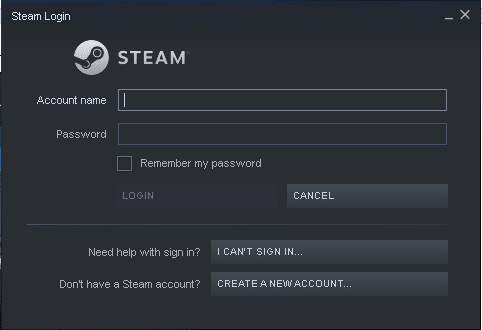
2. Kliknite na Steam zavihek v zgornjem levem kotu zaslona.
3. Nato izberite Varnostno kopiranje in obnovitev iger… možnost, kot je prikazano.

4. Preverite možnost z naslovom Varnostno kopirajte trenutno nameščene programe, in kliknite na NAPREJ > gumb.
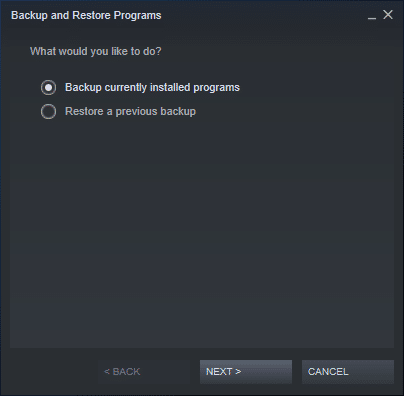
5. Zdaj izberite programe, ki jih želite vključiti v to varnostno kopijo, in kliknite NAPREJ > nadaljevati.
Opomba: Samo programi, ki so v celoti preneseno in ažurno bo na voljo za varnostno kopiranje. The Potreben prostor na disku bo prikazano tudi na zaslonu.
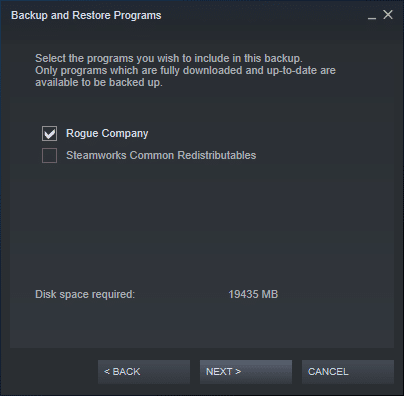
6. Prebrskaj Cilj za varnostno kopiranje izberite lokacijo za varnostno kopiranje in kliknite na NAPREJ > nadaljevati.
Opomba: Po potrebi bo vaša varnostna kopija razdeljena na več datotek za enostavno shranjevanje na CD-R ali DVD-R.
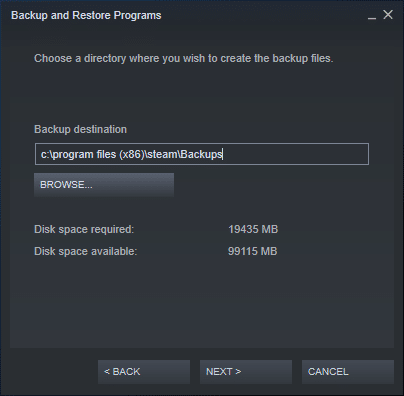
7. Uredite svoje Ime datoteke varnostne kopije in kliknite na NASLEDNJI nadaljevati.
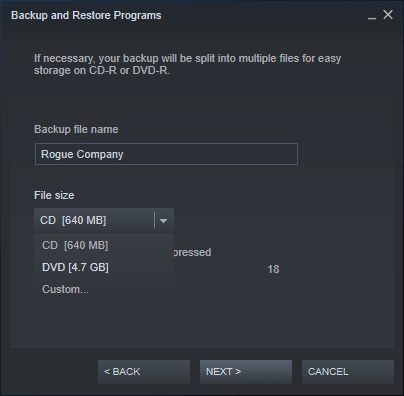
Počakajte, da se postopek varnostnega kopiranja zaključi. Njegov napredek si boste lahko ogledali v Preostali čas polje.
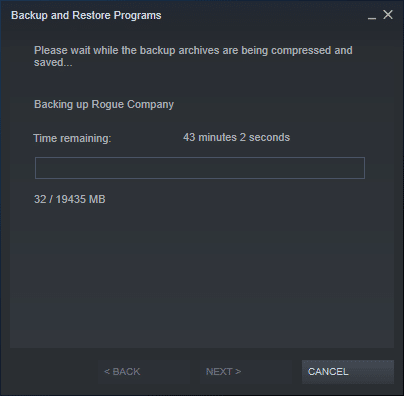
Na koncu se prikaže poziv za uspešno potrditev. To bi pomenilo, da so omenjene igre/e zdaj varnostno kopirane.
Preberite tudi:Odpravite napako pri nalaganju slike Steam
2. način: izdelava kopije mape steamapps
Igre Steam lahko ročno kopirate tako, da kopirate mapo Steamapps na drugo mesto v računalniku.
- Za igre, ki pripadajo Valve Corporation, bodo vse datoteke privzeto shranjene v pogonu C, mapah Programske datoteke
- Za igre, ki pripadajo razvijalci tretjih oseb, se lahko lokacija razlikuje.
- Če ste med namestitvijo spremenili lokacijo, se pomaknite do tega imenika, da poiščete mapo steamapps.
Opomba: Če ne morete najti te mape ali ste pozabili lokacijo za namestitev igre, preberite naš vodič Kje so nameščene igre Steam? tukaj.
1. pritisnite in držite Windows + Eključi skupaj odpreti Upravitelj datotek.
2. Zdaj se pomaknite do bodisi teh dveh lokacij steamapps mapo.
C:\Program Files (x86)\SteamC:\Program Files\Steam

3. Kopiraj steamapps mapo s pritiskom na Tipke Ctrl + C skupaj.
4. Pomaknite se do a drugačna lokacija in ga prilepite s pritiskom Tipke Ctrl + V.
Ta varnostna kopija bo ostala shranjena v vašem računalniku in jo lahko uporabite, kadar koli je to potrebno.
Preberite tudi:Kako prenesti igre Steam na zunanji trdi disk
Kako znova namestiti igre na Steam
Za razliko od odstranitve je mogoče namestitev iger Steam izvesti samo v aplikaciji Steam. Vse kar potrebujete za ponovno namestitev iger je:
- Močna omrežna povezava,
- Pravilne poverilnice za prijavo in
- Ustrezen prostor na disku na vaši napravi.
Evo, kako znova namestiti igre na Steam:
1. Prijavite se v Steam z vnosom Ime računa in Geslo.

2. Preklopite na KNJIŽNICA zavihek, kot je prikazano.
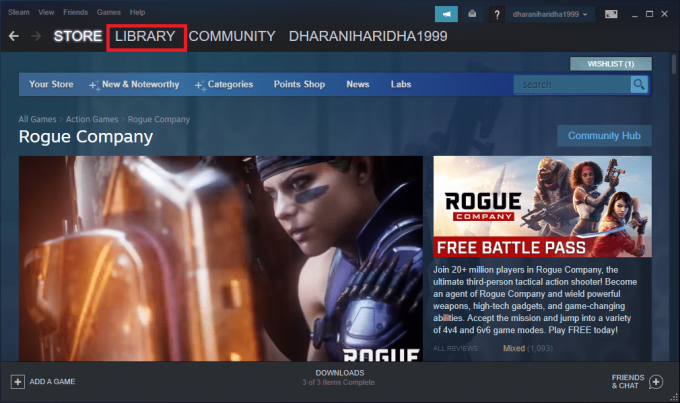
Seznam iger bo prikazan na Domači zaslon. Igro lahko namestite s katero koli od teh treh možnosti.
3A. Kliknite na Gumb za prenos prikazano poudarjeno.
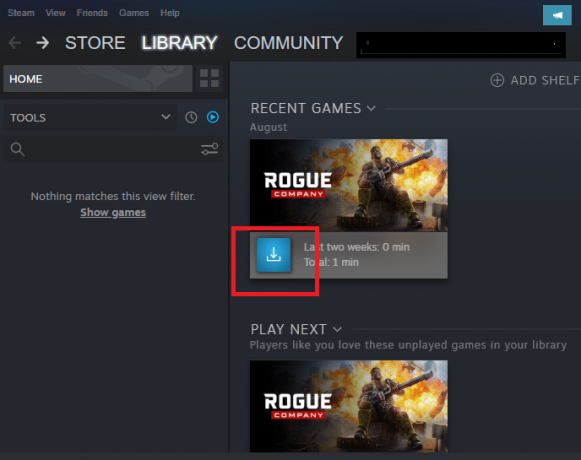
3B. Dvokliknite na Igra in kliknite na NAMESTITE gumb, kot je prikazano.
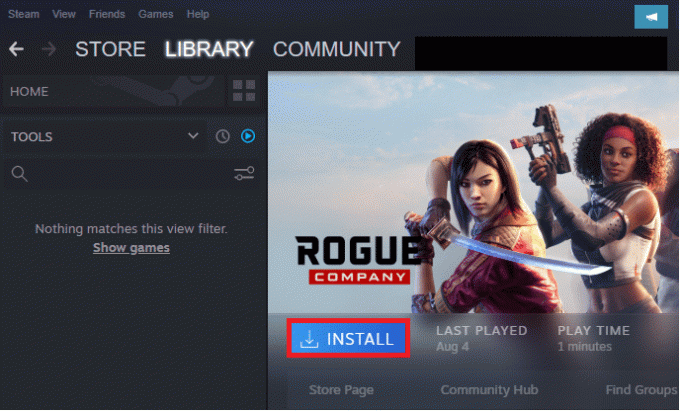
3C. Z desno miškino tipko kliknite na Igra in izberite NAMESTITE možnost, kot je prikazano.
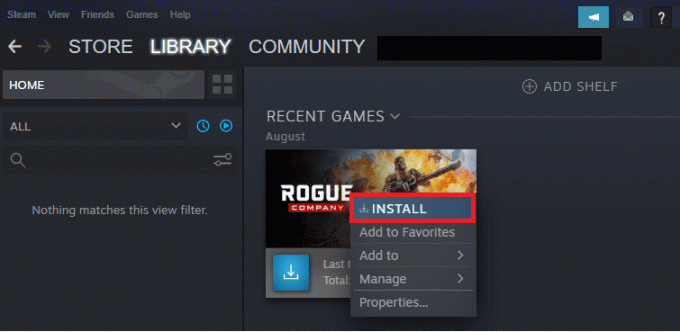
Opomba: Označite polje Ustvari bližnjico na namizju & Ustvarite bližnjico menija Start če je potrebno.
4. Izberite lokacijo za namestitev: ročno ali uporabite privzeta lokacija za igro.
5. Ko končate, kliknite na NAPREJ > nadaljevati.
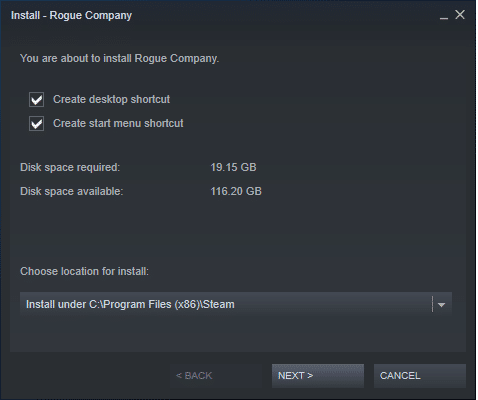
6. Kliknite na STRINJAM SE sprejeti pogoje in določila Licenčna pogodba za končnega uporabnika (EULA).

7. Na koncu kliknite na KONČ za začetek namestitve.
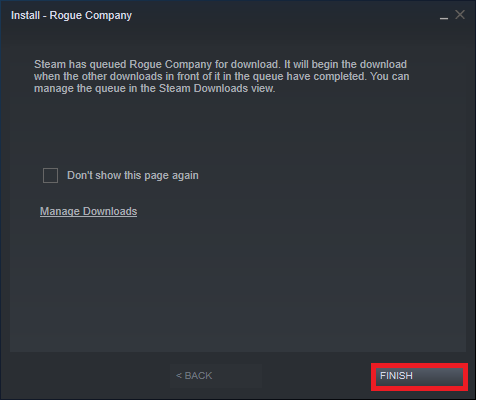
Opomba: Če je vaš prenos v čakalni vrsti, bo Steam začel prenos, ko bodo zaključeni drugi prenosi v čakalni vrsti.
Preberite tudi: Kako odpreti igre Steam v okenskem načinu
Kako obnoviti igre na Steam
Ker obstajata dva načina za varnostno kopiranje iger Steam, obstajata tudi dva načina za obnovitev iger v Steamu.
1. možnost: Obnovitev po implementaciji 1. metode varnostnega kopiranja
Če ste varnostno kopirali svoje igre Steam z 1. metoda, najprej znova namestite Steam in nato sledite danim korakom za obnovitev iger Steam:
1. Odprto Steam PC odjemalec in Vpiši se na svoj račun.
2. Pojdi do Steam > Varnostno kopiranje in obnovitev iger… kot je prikazano.

3. Tokrat preverite možnost z naslovom Obnovite prejšnjo varnostno kopijo in kliknite na NAPREJ > kot je prikazano spodaj.
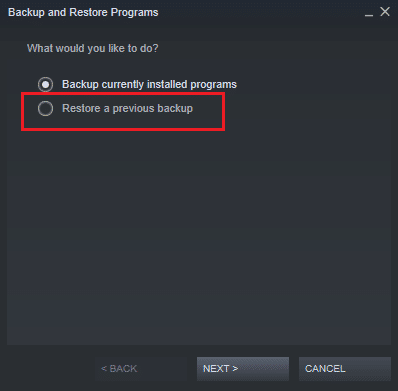
4. Zdaj izberite imenik za varnostno kopiranje z uporabo Prebrskaj… gumb, da ga dodate Obnovi program iz mape: polje. Nato kliknite na NAPREJ > nadaljevati.
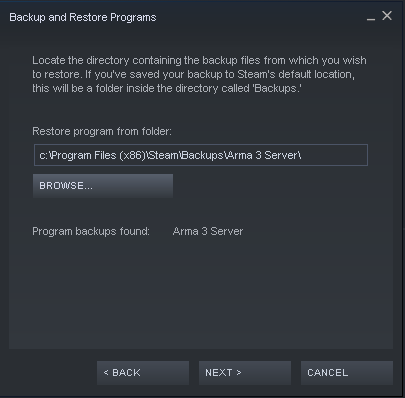
5. Sledite navodila na zaslonu za obnovitev iger Steam na vašem računalniku.
2. možnost: obnovitev po implementaciji 2. metode varnostnega kopiranja
Če ste sledili 2. metoda če želite varnostno kopirati igre Steam, lahko preprosto prilepite varnostno kopirano vsebino steamapps mapo v novo steamapps mapo, ustvarjeno po ponovni namestitvi Steam.
1. pritisnite in držite Windows + Eključi skupaj odpreti Upravitelj datotek.
2. Pomaknite se do imenik kjer si naredil varnostno kopiranje mape steamapps v 2. metoda.
3. Kopiraj steamapps mapo s pritiskom na Tipke Ctrl + C skupaj.
4. Pomaknite se do igre Lokacija namestitve.
5. Prilepite mapo steamapps s pritiskom Tipke Ctrl + V, kot je prikazano.

Opomba: Izberite za Zamenjajte mapo na ciljnem mestu v Zamenjaj ali preskoči datoteke potrditveni poziv.
Priporočeno:
- Popravite, da Crunchyroll ne deluje v Chromu
- Kako onemogočiti igralno vrstico Xbox v sistemu Windows 11
- Popravite, da se Apex Legends ne more povezati s strežniki EA
- 23 najboljših trikov za SNES ROM, vrednih poskusa
Upamo, da ste se naučili, kako varnostno kopirajte igre Steam in znova namestite ali obnovite igre v Steamu kadar koli je potrebno. Če imate kakršna koli vprašanja/predloge v zvezi s tem člankom, jih lahko spustite v razdelek za komentarje. Radi bi slišali od vas!



